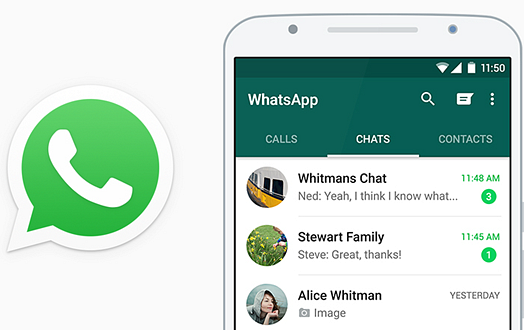Hur man återställer raderade WhatsApp-meddelanden på iPhone
Eftersom WhatsApp nu anses vara en av de mest populära chatt- och messengertjänsterna i världen och det finns miljontals användare som inte kan avstå från det på en dag, är det möjligt att ta bort programmet stegvis eller att radera meddelanden utan avsikt och detta är mycket imponerande, speciellt om de raderade meddelandena finns i några av facklor eller De bilder du behöver är nödvändiga, oroa dig inte. I den här artikeln kommer vi att prata om att returnera raderade meddelanden till WhatsApp.
Hur man återställer raderade WhatsApp-meddelanden på iPhone
Att återställa raderade WhatsApp-meddelanden på iPhone är en högsta prioritet, särskilt efter att WhatsApp har blivit en praktisk och familjemässig nödvändighet. I den här artikeln kommer vi att lära oss om de 4 viktigaste sätten att underlätta återställningen av raderade WhatsApp-meddelanden på iPhone.

Återställ raderade WhatsApp-meddelanden på iPhone
Eftersom WhatsApp inte har dagliga data i sin bas är det därför nödvändigt att lagra konversationer i iCloud, eftersom denna lagring gör det enkelt att återställa raderade WhatsApp-meddelanden på iPhone vid önskad tidpunkt.
Lagringsprocessen kan slutföras genom att justera programinställningarna för att tillåta lagring av meddelanden i iCloud, genom att trycka på inställningar, sedan på Konversationer och sedan lagra Konversationer.
Återställ raderade WhatsApp-meddelanden på iPhone som inte har lagrats
Om appen inte är inställd för att lagra data på iTunes eller iCloud, kan raderade WhatsApp-meddelanden på iPhone återställas enligt följande:
– Att sluta använda WhatsApp-applikationen omedelbart efter att du har raderat meddelandena för att inte ersätta de raderade meddelandena och kan därför inte återställas.
– Installera (iMyfone D-Back) för att helt återställa iPhone-data, inklusive raderade WhatsApp-meddelanden.
Den här applikationen kan återställa andra filer som skype-meddelanden, Kik-meddelanden, bilder, videor, textmeddelanden, anteckningar, och det gör det också möjligt att förhandsgranska WhatsApp-meddelanden och välja att bara hämtas.
Återställ raderade WhatsApp-meddelanden på iPhone ursprungligen i iTunes-förvaret
Så länge lagringen av WhatsApp-meddelanden i iTunes har ställts in regelbundet, kommer processen att hämta dem att vara en av de enklaste, eftersom vi öppnar iTunes, trycker sedan på iPhone-ikonen och väljer sedan att återställa lagringen.
Applikationen kommer att visa lagringsfilen som innehåller WhatsApp-meddelanden, och när den trycks kommer den att återställa WhatsApp-meddelanden på iPhone, det dåliga i denna process raderas möjligheten att förlora några av de befintliga WhatsApp-meddelanden på iPhone eftersom den gamla data kommer att ersätta befintliga data.
Återställ raderade WhatsApp-meddelanden på iPhone lagrade i iCloud
Om appen är inställd på att lagra data i iCloud kan den återställas när som helst genom att:
Klicka på Inställningar, sedan Allmänt, sedan iPhone Data Recovery, och programmet kommer att återställa alla sina gamla data.